예전에 동적블록 만들기 -1 창 만들기 올렸었습니다.
AUTO CAD 동적블록 만들기(신축 창호)
평면을 그리다보면 항상 창호는 블럭을 잡아놓죠 하지만 그럼 다양한 창호를 그려야 할때 어느 블럭이 어딨는지, 혹은 자칫 잘못수정해서 같은 블럭들이 바뀌는 경우가 있는데 그걸 방지하기
sb93.tistory.com
이번엔 문을 만들어보겠습니다.
문은 창과 다르게 크기조절했을때 방향이 한곳이 아니란게 문제죠!

일단 기본은 문 모양 블록을 만들고 시작!
1단계: 기본 신축 설정
1단계는 창호만들기랑 똑같습니다. 다만 시작점을 주의해주세요~~ 이유는 아래서 설명하겠습니다.



*주의: 선택 세트 하실때 문 열리는 건 포함시키면 안됩니다!! 다 망가져요 곡선이~
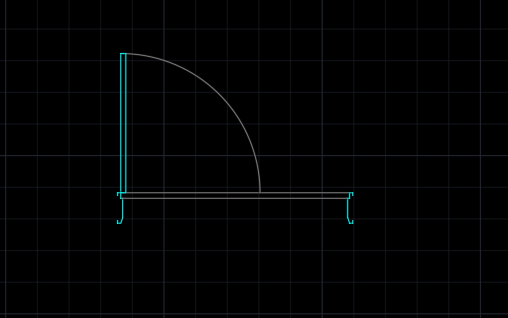
이런식으로 움직이는게 옳게 된 방법입니다.
2단계: 문 신축 설정
문은 폭과 같은크기로 신축해야하고, 방향이 90도 꺽여있기 때문에
다른 방법으로 해야합니다.

매개변수세트가 아닌 동작에 있는 신축을 선택해서
기존 매개변수를 눌러야합니다. 그래야 한번에 움직여요

동작과 연관할 매개변수 점도 기존 변수의 화살표쪽을 지정 해두셔야 해요
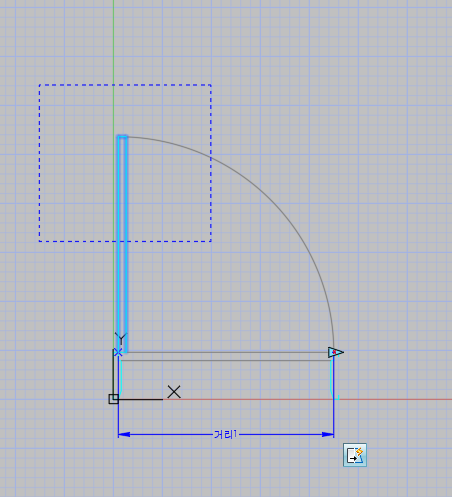
그 다음은 똑같이 변화할 부분의 범위를 잡아두시면됩니다.

그 다음 새로 생긴 동작아이콘을 누르고
F1(특성)-> 각도간격띄우기를 90 해두면!

2단계 완료!!
3단계: 개문 범위 설정

3단계는 신축이 아닌 축척을 사용해야합니다.
2단계랑 똑같은데 동작에서 축척만 선택하심 돼요!
간단하게 1,2,3 순서로 선택하시면 됩니다.
다만 여기까지 왔을때. 처음 매개변수 거리 기준점이 호의 중심이 아니라면 축척동작과 신축동작의 비율이 이상하게 움직여서 올바른 모양이 안나와요. 개구부 호의 중심!!!

4단계: 증분설정
이건 해도 되고 안해도 되긴하는데 하는걸 추천합니다. ㅎㅎㅎ
어차피 문은 보통 사이즈 50 간격으로 움직이기에
이상하게 소수점 안나오고 편해요

매개변수 특성에서 거리유형 증분
거리 증분 50으로 해두면 50단위로만 움직이는 문이 완성됩니다!!!
끝!!
추가로 문/ 프레임 두께를 늘리고 싶다던가 하는건
여태 한거 응용하면 간단하게 되니까 안쓰겠습니다~
'건축 > CAD' 카테고리의 다른 글
| 캐드 꿀팁 : 고급속성 만들기-2 [수정] (1) | 2024.11.26 |
|---|---|
| 캐드 꿀팁 : 고급속성 만들기-1 [실명/버블/구조] (1) | 2024.11.21 |
| AUTO CAD 동적블록 만들기(신축 창호) (0) | 2022.12.20 |



댓글